 美人で恐い妻
美人で恐い妻ねぇ 痒い所に手が届くようなスマホの機能ないの?



この5つは設定することで日々のストレスがなくなったよ



お!だてにスマホ依存してないやん!



すみません…
iPhoneって機能が盛りだくさんで、とても使いこなせる代物じゃありませんよね?
設定のアプリを開いても難しい単語が並んでいるし、色々いじって戻せなくなっても困るし(笑)
ここでは私が日々使うなかで、ちょっとストレスを感じる事が解決出来た5つの機能を紹介したいと思います。
- フリック入力であああ
- メールアドレスを変換で簡単に出す
- 片手でスクショ
- 文字を大きく見やすく
- 知らない番号の着信音を消す
フリック入力で“あの段”を連続で出す
iPhoneの文字の入力は次の2つの方式があります。
- フリック入力
- トグル入力
フリック入力は指をスライドさせて入力する方式で、スマホで速く文字を打つことが出来ます。
トグル入力はボタンを何度も押して文字を入力する方式で、ガラケーで“お”を出すときは“あ”を5回押して打ってましたよね。
フリック入力を覚えると、スピードの速さの違いにトグル入力には戻れませんが、今でもiPhoneの初期設定はフリック入力とトグル入力が併用できるようになっています。
なので“ママ”や“なな”、“ww”などは連続してタップすると、トグル入力で“ミ”“に”“x”のように次の文字になってしまうのです。
それをフリック入力のみに設定することで、連続して“あああ”と出すことが出来るようになります。
もう、一秒待ったり矢印を押す必要が無くなるって地味に便利と思いませんか?(笑)
ユーザー辞書にメールアドレスを登録
皆さんはユーザー辞書を使ってますか?
(株)や子供の名前を登録したりするくらいで、そんなに利用することはなかったのですが、ネットに便利な使い方が紹介されていたんです。
それがメールアドレスを登録して、例えばメールと入力すると変換候補にアドレスが出るようになるんです!
今までアルファベットと記号を1字ずつ入力していて面倒だなと思っていたのでちょっと感動しました(笑)
他にも住所やマンションの名前、会社名などよく使うものはユーザー辞書に一度登録してしまえば、変換で簡単に出すことが出来るようになるんです!
早速、登録してみてください!
背面をタップしてスクショを撮る
iPhoneのスクショって、両端のボタンを同時に押すので両手を使わないと出来ないですよね?
寝っ転がって撮る時とか地味に面倒じゃないですか?(笑)
この設定をすれば、背面を2回トントンってタップするだけでスクショが撮れるようになるんです!
ただ、振動を感知して作動するので分厚いケースなんかを装着してると反応しないこともあります。
でも試してみる価値はありますよ!
画面の文字を大きく見やすくする
40歳を過ぎた頃から少しずつ、小さな文字がかすんで見えずらくなりました。
いわゆる老眼です。
文字が小さいほど画面の中の情報量が多くなり、スクロールする回数も減るのですが、見えなければ元も子もないんです(笑)
文字を大きくするだけじゃなく見やすくする設定も紹介してますので、ご自分の見やすい設定を試してみてください。


知らない番号からの着信音を鳴らないようにする
LINEの普及によって、電話で話をすることが減ったと思いませんか?
むしろ、電話をかけることを躊躇するんですよね。
私自身が、緊急の用件以外はLINEやメールにして欲しいからです。
だって、集中して仕事をしているときに強制的に時間を奪われるんですよ!
相手の都合はお構いなしかよって心の中で叫んでます(笑)
なので非通知や知らない番号からの電話なんか、なおさら取りたくないし気付きたくもないんです。
それで調べてみたら、こんな設定があるんだとちょっと感動すら覚えました。
お客様が登録してない番号でかけてくる方は設定出来ませんが、電話がほとんどかかってこない方は是非試してみてください!

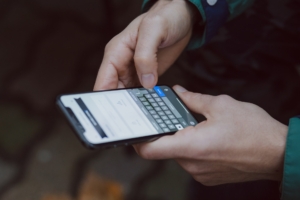





コメント